Łączenie/kontrolowanie komputerów przez sieć za pomocą KontrolPack

Kontroluj komputery w swojej sieci z łatwością dzięki KontrolPack. Łącz i zarządzaj komputerami z różnymi systemami operacyjnymi bez wysiłku.
Apache Netbeans to IDE dla Javy opracowane przez Apache Software Foundation. Jeśli jesteś użytkownikiem Linuksa, który działa w aplikacjach Java, prawdopodobnie musisz wiedzieć, jak zainstalować tę aplikację.
W tym przewodniku omówimy, jak skonfigurować Apache Netbeans we wszystkich głównych dystrybucjach Linuksa. Omówimy również instrukcje Snap i Flatpak, dzięki czemu bez względu na to, jakiej dystrybucji używasz, będziesz mógł uruchomić Netbeans!
Instrukcja instalacji Ubuntu
Apache Netbeans jest dostępny dla użytkowników Ubuntu Linux i istnieje od Ubuntu 14.04 LTS. Należy jednak pamiętać, że ta wersja jest znacznie starsza niż ta dostępna na stronie internetowej aplikacji.
Jeśli nie masz problemu z tym, że Netbeans w repozytoriach Ubuntu jest nieco stary, będziesz mógł łatwo zainstalować aplikację na swoim komputerze.
Najpierw otwórz okno terminala, naciskając Ctrl + Alt + T lub Ctrl + Shift + T. na klawiaturze. Następnie, gdy okno terminala zostanie otwarte na pulpicie, użyj Trafne polecenie poniżej, aby zainstalować Netbeans.
sudo apt zainstaluj netbeans
W większości przypadków ta wersja Netbeans będzie zadowalająca i będziesz w stanie wykonać z nią swoją pracę na Ubuntu. To powiedziawszy, jeśli potrzebujesz nowszej wersji, zdecydowanie zalecamy przestrzeganie instrukcji Flatpak lub Snap. Obie wersje Netbeans Flatpak i Snap są bardziej aktualne i zawierają wersję 12 (najnowszą) zamiast wersji 10 w źródłach oprogramowania Ubuntu.
Instrukcja instalacji Debiana
Debian Linux ma stosunkowo niedawną wersję Netbeans w swoich źródłach oprogramowania. Jeśli jesteś użytkownikiem Debiana Linux, będziesz mógł łatwo zainstalować aplikację. Najpierw otwórz okno terminala na pulpicie, naciskając Ctrl + Alt + T lub Ctrl + Shift + T. na klawiaturze. Następnie stamtąd użyj polecenia Apt-get, aby uruchomić najnowszą wersję Netbeans.
Uwaga: w niektórych wersjach Debiana może nie być możliwe uruchomienie Netbeans za pomocą poniższego polecenia. Jeśli tak się stanie, postępuj zgodnie z instrukcjami instalacji Snap, Flatpak lub Generic.
sudo apt-get install netbeans
Należy zauważyć, że Debian Linux, nawet najnowsza iteracja (Debian 11) jest poważnie nieaktualna. W rezultacie wersja Netbeans, którą można zainstalować z „głównych” źródeł oprogramowania Debiana, jest znacznie opóźniona pod względem funkcji. Dla większości użytkowników nie stanowi to problemu i będą mogli bez problemu korzystać z tej wersji Netbeans. Jeśli jednak potrzebujesz nowszej wersji aplikacji, zdecydowanie zalecamy przestrzeganie instrukcji Snap lub Flatpak. Zawierają najnowsze wydanie Netbeans i są niezwykle łatwe do skonfigurowania w Debianie.
Instrukcje instalacji Arch Linux
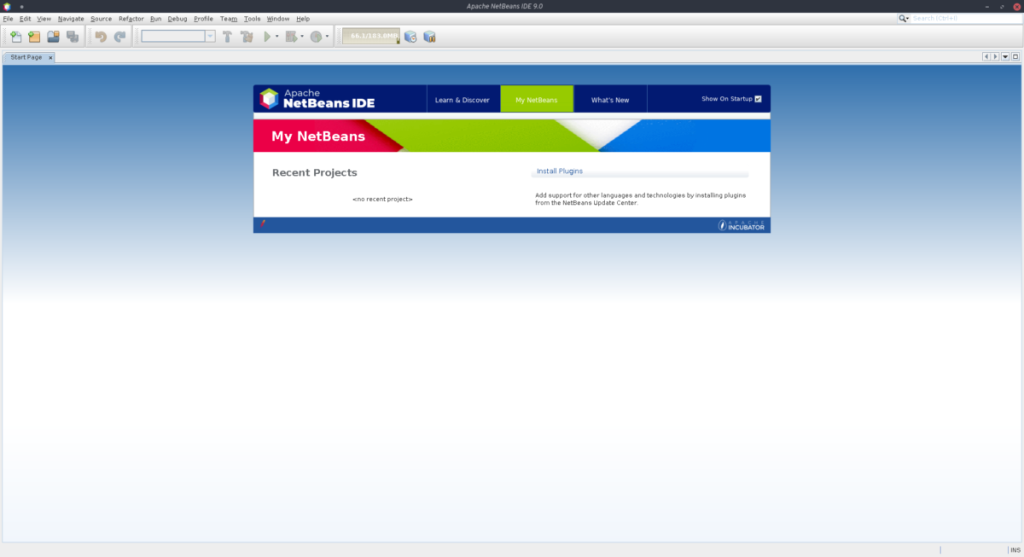
Arch Linux ma wiele sposobów na zainstalowanie Apache Netbeans. Pierwszym sposobem zainstalowania aplikacji jest skorzystanie z repozytorium oprogramowania „Społeczność”. Jednak „Społeczność” ma tylko wersję 11.3, która nie jest najnowsza. Drugi sposób — i metoda, którą omówimy w tym przewodniku, to AUR. Wersja Netbeans AUR to 12.0, czyli najnowsza wersja.
Aby rozpocząć instalację Apache Netbeans w Arch Linux, musisz zainstalować pakiety „Git” i „Base-devel”. Używając poniższego polecenia pacman , zainstaluj zainstalowane pakiety.
sudo pacman -S base-devel git
Po skonfigurowaniu dwóch pakietów użyj polecenia git clone, aby pobrać pomocnika Trizen AUR. To narzędzie znacznie ułatwi pobieranie i instalację najnowszych Apache Netbeans, ponieważ automatycznie obsługuje zależności, zamiast zmuszać użytkownika do robienia tego ręcznie.
git klon https://aur.archlinux.org/trizen.git
Zainstaluj Trizen za pomocą poniższych poleceń.
cd trizen
makepkg -sri
Po zainstalowaniu Trizen będziesz mógł szybko skonfigurować Apache Netbeans za pomocą jednego polecenia trizen -S .
trizen -S apache-netbeans
Instrukcje instalacji Fedory/OpenSUSE
Zarówno Fedora, jak i OpenSUSE Linux nie mają Apache Netbeans w swoich repozytoriach oprogramowania. Jeśli chcesz, aby aplikacja działała na jednej z tych dystrybucji, musisz postępować zgodnie z instrukcjami instalacji pakietu Flatpak lub Snap.
Instrukcja instalacji Flatpak
Apache Netbeans jest dostępny w sklepie z aplikacjami Flathub jako Flatpak, co jest świetną wiadomością, ponieważ daje użytkownikom Linuksa wszystkich pasków niezwykle łatwy sposób na uzyskanie najnowszej wersji. Aby rozpocząć instalację, postępuj zgodnie z tym przewodnikiem, jak skonfigurować środowisko wykonawcze Flatpak . Po uruchomieniu środowiska wykonawczego Flatpak użyj dwóch poniższych poleceń, aby zainstalować aplikację.
flatpak remote-add --jeśli-nie-istnieje flathub https://flathub.org/repo/flathub.flatpakrepo flatpak zainstaluj flathub org.apache.netbeans
Instrukcje instalacji pakietu Snap
Apache Netbeans jest dostępny w sklepie Ubuntu Snap Store. Tak więc, jeśli używasz systemu operacyjnego Linux, który obsługuje Snap, będziesz mógł łatwo uruchomić wersję Netbeans Snap. Aby rozpocząć instalację, postępuj zgodnie z naszym przewodnikiem, jak włączyć Snaps w systemie Linux . Następnie, gdy włączysz Snapy, wprowadź poniższe polecenie, aby zainstalować Netbeans!
sudo snap install netbeans-klasyczny
Kontroluj komputery w swojej sieci z łatwością dzięki KontrolPack. Łącz i zarządzaj komputerami z różnymi systemami operacyjnymi bez wysiłku.
Czy chcesz automatycznie wykonywać powtarzające się zadania? Zamiast klikać przycisk wiele razy ręcznie, czy nie byłoby lepiej, gdyby aplikacja…
iDownloade to wieloplatformowe narzędzie, które umożliwia użytkownikom pobieranie treści bez zabezpieczeń DRM z serwisu iPlayer BBC. Umożliwia pobieranie obu filmów w formacie .mov.
Funkcje programu Outlook 2010 omówiliśmy szczegółowo, ale ponieważ nie zostanie on wydany przed czerwcem 2010 r., czas przyjrzeć się bliżej programowi Thunderbird 3.
Od czasu do czasu każdy potrzebuje przerwy. Jeśli szukasz ciekawej gry, wypróbuj Flight Gear. To darmowa, wieloplatformowa gra typu open source.
MP3 Diags to najlepsze narzędzie do rozwiązywania problemów w Twojej kolekcji audio. Potrafi poprawnie oznaczyć pliki mp3, dodać brakujące okładki albumów i naprawić VBR.
Podobnie jak Google Wave, Google Voice wzbudził spore zainteresowanie na całym świecie. Google dąży do zmiany sposobu, w jaki się komunikujemy, a ponieważ staje się coraz bardziej
Istnieje wiele narzędzi, które pozwalają użytkownikom serwisu Flickr pobierać zdjęcia w wysokiej jakości, ale czy istnieje sposób na pobranie ulubionych z serwisu Flickr? Niedawno…
Czym jest samplowanie? Według Wikipedii „jest to akt pobrania fragmentu lub próbki jednego nagrania dźwiękowego i ponownego wykorzystania go jako instrumentu lub
Google Sites to usługa Google, która pozwala użytkownikom hostować witrynę na serwerze Google. Jest jednak jeden problem: nie ma wbudowanej opcji tworzenia kopii zapasowej.



![Pobierz symulator lotu FlightGear za darmo [Baw się dobrze] Pobierz symulator lotu FlightGear za darmo [Baw się dobrze]](https://tips.webtech360.com/resources8/r252/image-7634-0829093738400.jpg)




